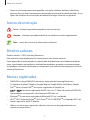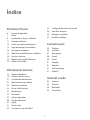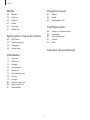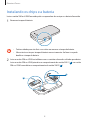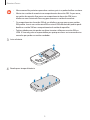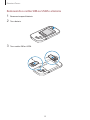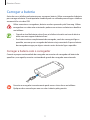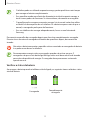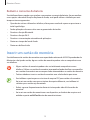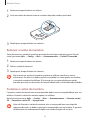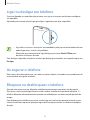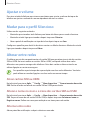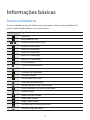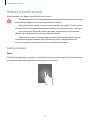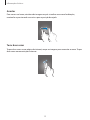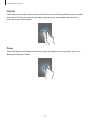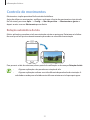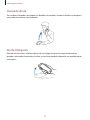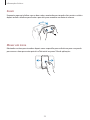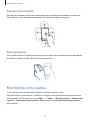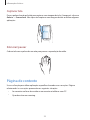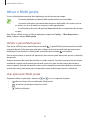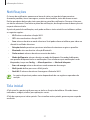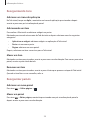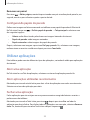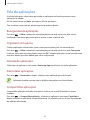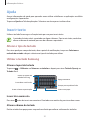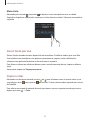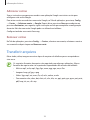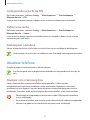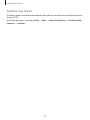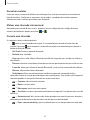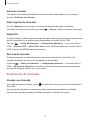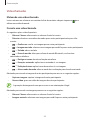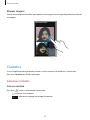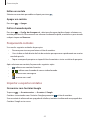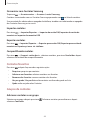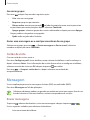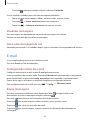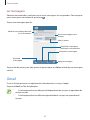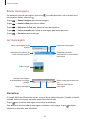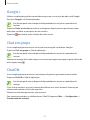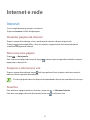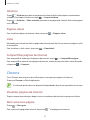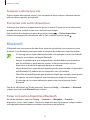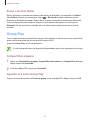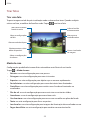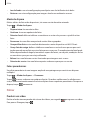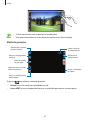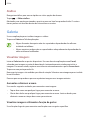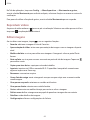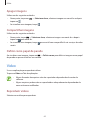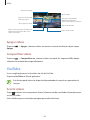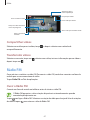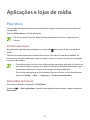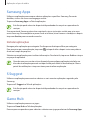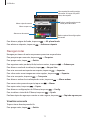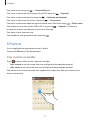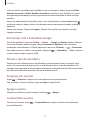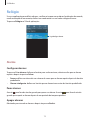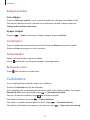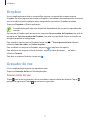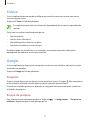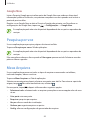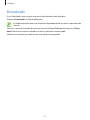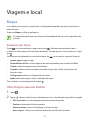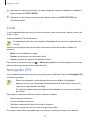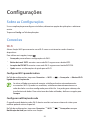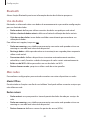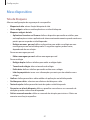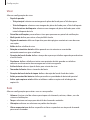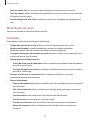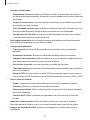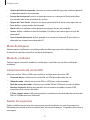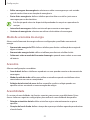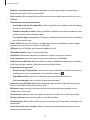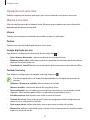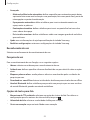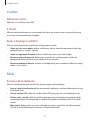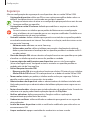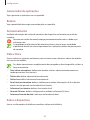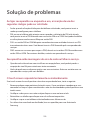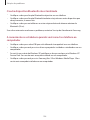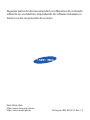Samsung GT-I9082L Manual do usuário
- Categoria
- Smartphones
- Tipo
- Manual do usuário

2
Sobre este manual
Este aparelho oferece alta qualidade de comunicação móvel e entretenimento utilizando
os altos padrões de qualidade e conhecimentos tecnológicos especializados Samsung. Este
manual do usuário foi desenvolvido especialmente para detalhar as funções e características
do telefone.
•
Por favor leia este manual cuidadosamente antes de utilizar seu aparelho de forma a
garantir um uso seguro e adequado.
•
As descrições nesse manual são baseadas nas configurações padrão do aparelho.
•
As imagens e as telas capturadas podem apresentar diferenças na aparência em relação
ao produto atual.
•
O conteúdo neste manual pode apresentar diferenças entre o produto final ou o
software fornecido pelos provedores ou operadoras de serviços e está sujeito a
mudanças sem nenhum aviso prévio. Para a última versão do manual, consulte o site da
Samsung,
www.samsung.com.br
.
•
As funções disponíveis e serviços adicionais podem variar por aparelho, software ou
operadora de serviços.
•
As aplicações e suas funções podem variar de acordo com seu país, região ou especificações
do equipamento. A Samsung não é responsável por problemas no funcionamento causados
por aplicações de qualquer outro fornecedor diferente da Samsung.
•
A Samsung não é responsável por danos ou incompatibilidades causados por edição do
usuário das configurações ou alterações no sistema operacional. Tentar personalizar o
sistema operacional pode fazer com que seu telefone ou aplicações não funcionem de
forma adequada.
•
Softwares, fontes de som, papéis de parede, imagens e outras mídias fornecidas com este
aparelho estão licenciadas para uso limitado. A extração e utilização destes materiais para
comercialização ou outros propósitos são infrações à lei dos direitos autorais. Os usuários
são inteiramente responsáveis pelo uso ilegal de mídia.
•
Tarifas adicionais podem ser cobradas por serviços de dados, tais como, mensagens,
transferir e baixar, sincronização automática ou utilização dos serviços de localização.
Para evitar taxas adicionais, selecione um plano de dados adequado. Para mais detalhes,
contate sua operadora.
•
Aplicações padrão que vão instaladas no aparelho estão sujeitas a atualizações e podem
deixar de ser suportadas sem aviso prévio. Se você tiver dúvidas sobre qualquer aplicação
fornecida com o aparelho, contate o atendimento ao cliente Samsung. Para aplicações
instaladas pelo usuário contate as operadores de serviço.

Sobre este manual
3
•
Alterar o sistema operacional do aparelho ou instalar softwares de fontes não oficiais
pode resultar em mau funcionamento do aparelho e corrupção ou perda de dados. Essas
ações são violações do seu contrato de licença Samsung e irá anular sua garantia.
Ícones de instrução
Aviso—situações que podem prejudicar você ou terceiros.
Atenção—situações que podem danificar seu telefone ou outro equipamento.
Nota —notas, dicas de uso ou informações adicionais.
Direitos autorais
Direitos autorais © 2013 Samsung Electronics.
Este manual está protegido pelas leis internacionais dos direitos autorais.
Parte alguma deste manual pode ser reproduzida, distribuída ou transmitida em qualquer
meio, seja eletrônico ou mecânico, incluindo fotocopiadora, gravação ou armazenamento
em qualquer sistema de informação ou recuperação sem a prévia autorização por escrito da
Samsung Electronics.
Marcas registradas
•
SAMSUNG e o logo SAMSUNG são marcas registradas da Samsung Electronics.
•
Os logotipos Android, Google
™
, Google Maps
™
, Google Mail
™
, YouTube
™
, Google
Play
™
Store e Google Talk
™
são marcas registradas da Google, Inc.
•
e são marcas registradas da SRS Labs, Inc. CS Fones de ouvido e WOW HDx
são tecnologias incorporadas sob a licença da SRS Labs, Inc.
•
Bluetooth
®
é uma marca registrada da Bluetooth SIG, Inc. worldwide.
•
Wi-Fi
®
, Wi-Fi Protected Setup
™
, Wi-Fi Direct
™
, Wi-Fi CERTIFIED
™
e o logotipo Wi-Fi são
marcas registradas da Wi-Fi Alliance.
•
Todas as outras marcas registradas e direitos autorais são de propriedade de seus
respectivos proprietários.

4
Índice
Primeiros Passos
6 Layout do aparelho
7 Teclas
8 Instalando os chips e a bateria
11 Carregar a bateria
13 Inserir um cartão de memória
15 Ligar ou desligar seu telefone
15 Ao segurar o telefone
15 Bloquear ou desbloquear o telefone
16 Ajustar o volume
16 Mudar para o perfil Silencioso
16 Alterar entre redes
Informações básicas
17 Ícones indicadores
18 Utilizar o touch screen
21 Controle de movimentos
24 Movimento com a palma
25 Página de contexto
26 Ativar o Multi janela
27 Notificações
27 Tela inicial
29 Utilizar aplicações
30 Tela de aplicações
31 Ajuda
31 Inserir texto
33 Conectar a uma rede Wi-Fi
33 Configurando contas de e-mail
34 Transferir arquivos
35 Proteger o telefone
37 Atualizar telefone
Comunicação
39 Telefone
44 Contatos
47 Mensagem
48 E-mail
49 Gmail
51 Google+
51 Google+
51 Chat em grupo
51 ChatON
Internet e rede
52 Internet
53 Chrome
54 Bluetooth
55 Group Play

Índice
5
Viagem e local
82 Mapas
83 Local
83 Navegador GPS
Configurações
84 Sobre as Configurações
84 Conexões
87 Meu dispositivo
97 Contas
97 Mais
Solução de problemas
Mídia
56 Música
57 Câmera
63 Galeria
65 Video
66 YouTube
67 Rádio FM
Aplicações e lojas de mídia
69 Play Store
70 Samsung Apps
70 S Suggest
70 Game Hub
Utilidades
71 S Memo
73 S Planner
75 Relógio
76 Calculadora
77 Dropbox
77 Gravador de voz
79 S Voice
79 Google
80 Pesquisa por voz
80 Meus Arquivos
81 Downloads

6
Primeiros Passos
Layout do aparelho
Tecla Voltar
Conector multifuncional
Fone
Sensor de
proximidade / Luz
Tecla Menu
Microfone
Câmera frontal
Tecla Ligar
Tecla Início
Touch screen
Câmera traseira
Antena principal
Conector do fone de ouvido
Tecla Volume
Flash
Tampa da bateria
Antena do GPS
Alto-falante

Primeiros Passos
7
•
Não cubra a área da antena com suas mãos ou outros objetos. Isto pode causar
problemas de conectividade ou esgotar a bateria.
•
Não utilize o protetor de tela. Isso gera mau funcionamento do sensor.
•
Não permita que a água entre em contato com o touch screen. A tela de seu
aparelho pode ter um mau funcionamento quando exposta a condições úmidas
ou à água.
Teclas
Tecla Função
Ligar
•
Mantenha pressionada para ligar ou desligar o telefone.
•
Mantenha pressionada por 8-10 segundos para zerar o
aparelho em caso de erros graves, chamadas cortadas ou
travamentos.
•
Pressione para bloquear ou desbloquear o aparelho. O
aparelho muda para o modo de bloqueio quando o touch
screen é desativado.
Menu
•
Toque para abrir uma lista de opções disponíveis na tela
atual.
•
Mantenha pressionada qualquer parte da Tela inicial para
iniciar o pesquisa Google.
Início
•
Pressione para retornar à Tela inicial.
•
Mantenha pressionada para abrir a lista de aplicações
recentes.
Voltar
•
Selecione para retornar a tela anterior.
Volume
•
Pressione para ajustar o volume do aparelho.

Primeiros Passos
8
Instalando os chips e a bateria
Insira o cartão SIM ou USIM fornecido pela sua operadora de serviços e a bateria fornecida.
1
Remova a tampa da bateria.
•
Tenha cuidado para não ferir suas unhas ao remover a tampa da bateria.
•
Não entorte ou torça a tampa da bateria excessivamente. Ao fazer isso pode
danificar a tampa da bateria.
2
Insira o cartão SIM ou USIM no telefone com os contatos dourados voltados para baixo.
Insira o cartão SIM ou USIM primário no compartimento do cartão SIM 1 ( 1 ) e o cartão
SIM ou USIM secundário no compartimento do cartão SIM 2 ( 2 ).
1
2

Primeiros Passos
9
•
Não remova a fita protetora que cobre a antena, pois isso pode danificar a antena.
•
Não insira o cartão de memória no compartimento do cartão SIM. Se por acaso,
um cartão de memória ficar preso no compartimento do cartão SIM, leve o
telefone a uma Autorizada Samsung para remover o cartão de memória.
•
Os compartimentos do cartão SIM de seu telefone servem apenas para cartões
SIM padrão. Inserir um cartão microSIM ou microUSIM diferente do padrão pode
danificar o cartão SIM ou o compartimento do cartão do aparelho.
•
Tenha cuidado para não perder ou deixar terceiros utilizarem o cartão SIM ou
USIM. A Samsung não se responsabiliza por quaisquer danos ou inconveniências
causados por perdas ou cartões roubados.
3
Insira a bateria.
2
1
4
Recoloque a tampa da bateria.

Primeiros Passos
10
Removendo o cartão SIM ou USIM e a bateria
1
Remova a tampa da bateria.
2
Tire a bateria.
3
Tire o cartão SIM ou USIM.

Primeiros Passos
11
Carregar a bateria
Antes de usar o telefone pela primeira vez, carregue a bateria. Utilize o carregador de bateria
para carregar a bateria. Um computador também pode ser utilizado para carregar o telefone
ao conectá-los via cabo USB.
Utilize somente os carregadores, baterias e cabos aprovados pela Samsung. Utilizar
carregadores ou cabos não autorizados pode causar estouro na bateria ou danificar
seu telefone.
•
Quando o nível de bateria estiver fraco, o telefone irá emitir um tom de alerta e
exibir uma mensagem de bateria fraca.
•
Se a bateria estiver completamente descarregada, você não conseguirá ligar o
aparelho, mesmo que o carregador de bateria esteja conectado. Espere a bateria
descarregada carregar por alguns minutos antes de tentar ligar o aparelho.
Carregar a bateria com o carregador
Conecte a pequena extremidade do carregador no conector do carregador de bateria do
aparelho e, em seguida, conecte a extremidade grande do carregador numa tomada.
Conectar o carregador incorretamente pode causar sérios danos ao telefone.
Qualquer dano causado por mau uso não é coberto pela garantia.

Primeiros Passos
12
•
O telefone pode ser utilizado enquanto carrega, porém pode levar mais tempo
para carregar a bateria completamente.
•
Se o aparelho receber uma fonte de alimentação instável enquanto carrega, o
touch screen pode não funcionar. Se isto acontecer, desconecte o carregador.
•
O aparelho pode se aquecer enquanto carrega. Isto é normal e não deve afetar
a vida útil ou desempenho de seu telefone. Se a bateria aquecer mais do que o
normal, o carregador pode parar de funcionar.
•
Se o seu telefone não carregar adequadamente, leve-o a uma Autorizada
Samsung.
Desconecte o aparelho do carregador depois que ele estiver completamente carregado.
Primeiro tire o conector do carregador de bateria do aparelho e depois, desconecte da
tomada.
Não retire a bateria enquanto o aparelho estiver conectado ao carregador de bateria.
Isso pode causar danos ao telefone.
Para economizar energia, retire o carregador quando não estiver em uso. O
carregador não possui um botão liga/desliga, então você deve retirá-lo da tomada
para evitar desperdício de energia. O carregador deve permanecer na tomada
quando em uso.
Verificar o status da bateria
Ao carregar a bateria quando o telefone está desligado, os seguintes ícones exibirão o status
atual da bateria:
Carregando
Completamente
carregado

Primeiros Passos
13
Reduzir o consumo da bateria
Seu telefone oferece opções que ajudam a economizar a energia da bateria. Ao personalizar
essas opções e desativar funções de plano de fundo, você pode utilizar o telefone por mais
tempo entre carregamentos:
•
Quando não estiver utilizando o telefone, altere para o modo de espera ao pressionar a
tecla Liga/desliga.
•
Feche aplicações desnecessárias com o gerenciador de tarefas.
•
Desative a função Bluetooth.
•
Desative a função Wi-Fi.
•
Desative a sincronização automática da aplicações.
•
Diminua o tempo da luz de fundo.
•
Diminua o brilho da tela.
Inserir um cartão de memória
Seu telefone aceita cartões de memória com capacidade máxima de 64 GB. Dependendo do
fabricante e do tipo do cartão, alguns cartões de memória podem não ser compatíveis com
seu telefone.
•
Alguns cartões de memória podem não ser totalmente compatíveis com o
telefone. Utilizar um cartão de memória incompatível pode danificar seu aparelho
ou o cartão de memória ou corromper dados armazenados no cartão de memória.
•
Tenha cuidado ao inserir o cartão de memória com o lado direito para cima.
•
Seu telefone suporta apenas estrutura de arquivo FAT para cartões de memória.
Ao inserir um cartão com uma estrutura de arquivo diferente, seu telefone irá
solicitar que o cartão seja formatado.
•
Excluir e gravar frequentemente diminuirá o tempo de vida útil do cartão de
memória.
•
Ao inserir um cartão de memória em seu dispositivo, o diretório do arquivo será
exibido na pasta
extSdCard
dentro da memória interna.

Primeiros Passos
14
1
Remova a tampa da bateria e a bateria.
2
Insira um cartão de memória com os contatos dourados virados para baixo.
3
Recoloque a tampa da bateria e a bateria.
Remover o cartão de memória
Antes de remover o cartão de memória, primeiro desinstale para remoção segura. Na tela
inicial, pressione Aplic.
→
Config.
→
Mais
→
Armazenamento
→
Cartão SD removido.
1
Remova a tampa da bateria e a bateria.
2
Retire o cartão de memória.
3
Recoloque a tampa da bateria e a bateria.
Não remova um cartão de memória enquanto o telefone transfere ou acessa
informações. Ao fazer isso, dados podem ser perdidos ou corrompidos ou danificar
o cartão de memória do telefone. A Samsung não se responsabiliza por perdas
causadas por mau uso de cartões de memória danificados, incluindo perda de dados.
Formatar o cartão de memória
Formatar o cartão de memória em um computador pode causar incompatibilidade com seu
telefone. Formate o cartão de memória apenas no telefone.
Na tela inicial, pressione
Aplic.
→
Config.
→
Mais
→
Armazenamento
→
Formatar cartão
SD
→
Formatar o cartão SD
→
Apagar tudo
.
Antes de formatar o cartão de memória, não se esqueça de fazer uma cópia de
segurança de todos os dados importantes armazenados em seu telefone. A garantia
do fabricante não cobre perda de dados em virtude de ações de usuários.

Primeiros Passos
15
Ligar ou desligar seu telefone
Se estiver ligando seu aparelho pela primeira vez, siga as instruções na tela para configurar
seu aparelho.
Mantenha pressionada a tecla Ligar por alguns segundos para ligar o aparelho.
•
Siga todos os avisos e instruções recomendados pelo pessoal autorizado em áreas
onde dispositivos sem fio são proibidos.
•
Mantenha pressionada a tecla Liga/desliga e pressione
Modo Offline
para
desativar as funções de rede.
Para desligar o aparelho, mantenha a tecla Liga/desliga pressionada e, em seguida, toque em
Desligar
.
Ao segurar o telefone
Não cubra a área da antena com suas mãos ou outros objetos. Isto pode causar problemas de
conectividade ou esgotar a bateria.
Bloquear ou desbloquear o telefone
Quando não estiver em uso, bloqueie o telefone para prevenir operações não desejadas.
Pressionar a tecla Liga/desliga desativa a tela e coloca o telefone no modo de bloqueio. O
telefone bloqueia automaticamente quando não utilizado por um determinado período de
tempo.
Para desbloquear o telefone, pressione a tecla Ligar ou a tecla Início quando o touch screen
estiver desativado, toque em qualquer lugar da tela e depois deslize seu dedo em qualquer
direção.

Primeiros Passos
16
Ajustar o volume
Pressione a tecla de Volume para cima ou para baixo para ajustar o volume do toque do
telefone ou ajustar o volume do som ao reproduzir músicas ou vídeos.
Mudar para o perfil Silencioso
Utilize um dos seguintes métodos:
•
Mantenha pressionada a tecla Volume para baixo até alterar para o modo silencioso.
•
Mantenha a tecla Ligar pressionada e depois toque em
Silenciar
.
•
Abra o painel de notificações no topo da tela e depois toque em
Som
.
Configura o aparelho para alertá-lo de vários eventos no Modo silencioso. Mantenha a tecla
Ligar pressionada e depois toque em
Vibrar
.
Alterar entre redes
O telefone possui dois compartimentos de cartão SIM que permitem inserir até dois cartões
SIM ou USIM. Ao inserir ambos os cartões SIM ou USIM, você pode utilizar duas redes
diferentes sem precisar carregar dois telefones. Ative dois cartões e altere entre eles ao
efetuar ligações ou enviar mensagens.
Seu aparelho suporta tempo de espera duplo com duas redes diferentes. Você não
pode efetuar ou receber ligações nas duas redes ao mesmo tempo.
Ativar cartões SIM ou USIM
Na tela inicial, pressione
Aplic.
→
Config.
→
Meu dispositivo
→
Gerenciamento de cartão
SIM
. Deslize o botão ao lado de um cartão SIM ou USIM para a direita.
Alterar o nome no visor e o ícone dos cartões SIM ou USIM
Na tela inicial, pressione
Aplic.
→
Config.
→
Meu dispositivo
→
Gerenciamento de cartão
SIM
. Toque no nome de um cartão SIM ou USIM, e depois toque em
Selecionar ícone
ou
Registrar nome
. Defina um nome para exibição e um ícone para cada cartão.
Alternar entre redes
Abra o painel de notificações e depois selecione uma rede.

17
Informações básicas
Ícones indicadores
Os ícones exibidos no topo da tela fornecem informações sobre o status do telefone. Os
ícones listados na tabela abaixo são os mais comuns.
Ícone Significado
Sem sinal
Intensidade do sinal
/
Instalar o cartão SIM ou USIM
Roaming (fora de área)
Rede GPRS conectada
Rede EDGE conectada
Rede UMTS conectada
Rede HSDPA conectada
Wi-Fi conectado
Função Bluetooth ativada
GPS ativado
Chamada em andamento
Chamada perdida
Sincronizado com a web
Conectado ao computador
Nenhum cartão SIM ou USIM inserido
Novas mensagens de texto ou multimídia
Alarme ativado
Modo silencioso ativado
Modo vibrar ativado
Modo Offline ativado
Erro ocorrido ou cuidado necessário
Nível de energia da bateria

Informações básicas
18
Utilizar o touch screen
Utilize somente seus dedos para utilizar o touch screen.
•
Não permita que a tela entre contato com outros dispositivos elétricos. Descargas
eletrostáticas podem causar mau funcionamento da tela.
•
Não permita que o touch screen entre em contato com a água. O touch screen
pode ter um mau funcionamento quando exposto a condições úmidas ou à água.
•
Para evitar danos ao touch screen, não toque-o com nenhum instrumento
afiado e não aplique pressão excessiva com seus dedos.
•
Deixar o touch screen ativo por longos períodos de tempo pode resultar em
resquício de imagem (imagem desvanecendo na tela) ou imagem fantasma.
Desative o touch screen quando não estiver utilizando o telefone.
Gestos manuais
Tocar
Para abrir uma aplicação, selecionar um item do menu, pressionar uma tecla na tela ou inserir
um caractere utilizando o teclado na tela, toque com um dedo.

Informações básicas
19
Arrastar
Para mover um ícone, miniatura de imagem ou pré-visualizar uma nova localização,
mantenha-o pressionado e arraste-o para a posição desejada.
Tocar duas vezes
Toque duas vezes numa página da internet, mapa ou imagem para aumentar o zoom. Toque
duas vezes novamente para retornar.

Informações básicas
20
Deslizar
Deslize para a esquerda ou para a direita na Tela inicial ou na Tela de aplicações para visualizar
outro painel. Deslize para cima ou para baixo para percorrer numa página da internet ou
numa lista como a de contatos.
Pinçar
Afaste dois dedos numa página da internet, mapa ou imagem para aumentá-la. Junte seus
dedos para diminuir o zoom.
A página está carregando ...
A página está carregando ...
A página está carregando ...
A página está carregando ...
A página está carregando ...
A página está carregando ...
A página está carregando ...
A página está carregando ...
A página está carregando ...
A página está carregando ...
A página está carregando ...
A página está carregando ...
A página está carregando ...
A página está carregando ...
A página está carregando ...
A página está carregando ...
A página está carregando ...
A página está carregando ...
A página está carregando ...
A página está carregando ...
A página está carregando ...
A página está carregando ...
A página está carregando ...
A página está carregando ...
A página está carregando ...
A página está carregando ...
A página está carregando ...
A página está carregando ...
A página está carregando ...
A página está carregando ...
A página está carregando ...
A página está carregando ...
A página está carregando ...
A página está carregando ...
A página está carregando ...
A página está carregando ...
A página está carregando ...
A página está carregando ...
A página está carregando ...
A página está carregando ...
A página está carregando ...
A página está carregando ...
A página está carregando ...
A página está carregando ...
A página está carregando ...
A página está carregando ...
A página está carregando ...
A página está carregando ...
A página está carregando ...
A página está carregando ...
A página está carregando ...
A página está carregando ...
A página está carregando ...
A página está carregando ...
A página está carregando ...
A página está carregando ...
A página está carregando ...
A página está carregando ...
A página está carregando ...
A página está carregando ...
A página está carregando ...
A página está carregando ...
A página está carregando ...
A página está carregando ...
A página está carregando ...
A página está carregando ...
A página está carregando ...
A página está carregando ...
A página está carregando ...
A página está carregando ...
A página está carregando ...
A página está carregando ...
A página está carregando ...
A página está carregando ...
A página está carregando ...
A página está carregando ...
A página está carregando ...
A página está carregando ...
A página está carregando ...
A página está carregando ...
A página está carregando ...
A página está carregando ...
A página está carregando ...
A página está carregando ...
A página está carregando ...
-
 1
1
-
 2
2
-
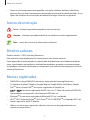 3
3
-
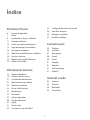 4
4
-
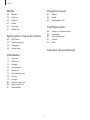 5
5
-
 6
6
-
 7
7
-
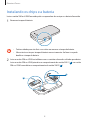 8
8
-
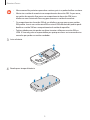 9
9
-
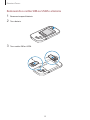 10
10
-
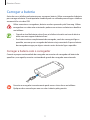 11
11
-
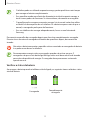 12
12
-
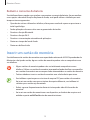 13
13
-
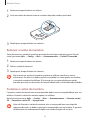 14
14
-
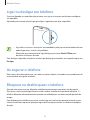 15
15
-
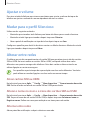 16
16
-
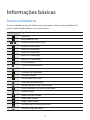 17
17
-
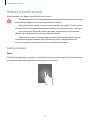 18
18
-
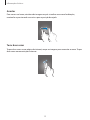 19
19
-
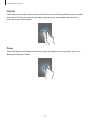 20
20
-
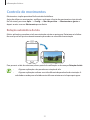 21
21
-
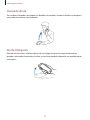 22
22
-
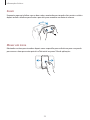 23
23
-
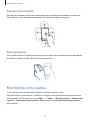 24
24
-
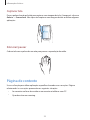 25
25
-
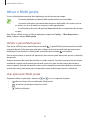 26
26
-
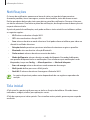 27
27
-
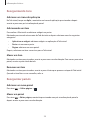 28
28
-
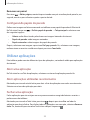 29
29
-
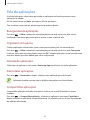 30
30
-
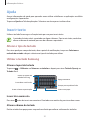 31
31
-
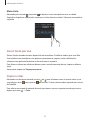 32
32
-
 33
33
-
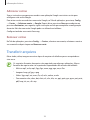 34
34
-
 35
35
-
 36
36
-
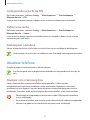 37
37
-
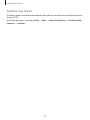 38
38
-
 39
39
-
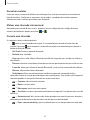 40
40
-
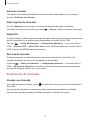 41
41
-
 42
42
-
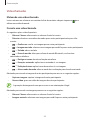 43
43
-
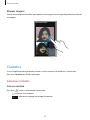 44
44
-
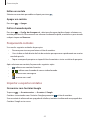 45
45
-
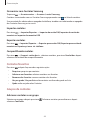 46
46
-
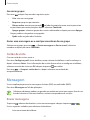 47
47
-
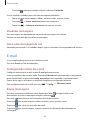 48
48
-
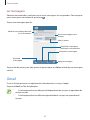 49
49
-
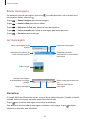 50
50
-
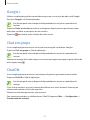 51
51
-
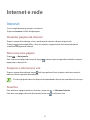 52
52
-
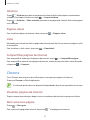 53
53
-
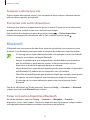 54
54
-
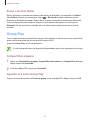 55
55
-
 56
56
-
 57
57
-
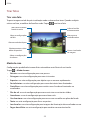 58
58
-
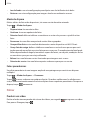 59
59
-
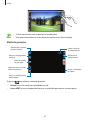 60
60
-
 61
61
-
 62
62
-
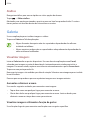 63
63
-
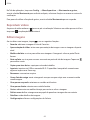 64
64
-
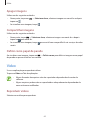 65
65
-
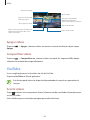 66
66
-
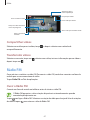 67
67
-
 68
68
-
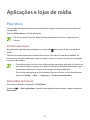 69
69
-
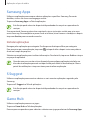 70
70
-
 71
71
-
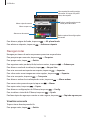 72
72
-
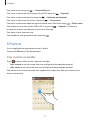 73
73
-
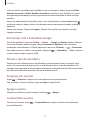 74
74
-
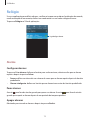 75
75
-
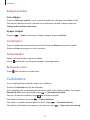 76
76
-
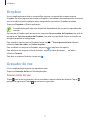 77
77
-
 78
78
-
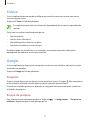 79
79
-
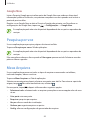 80
80
-
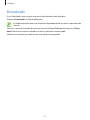 81
81
-
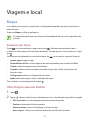 82
82
-
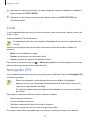 83
83
-
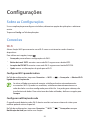 84
84
-
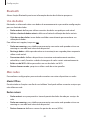 85
85
-
 86
86
-
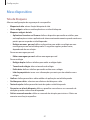 87
87
-
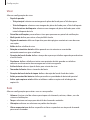 88
88
-
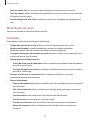 89
89
-
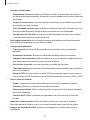 90
90
-
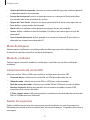 91
91
-
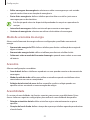 92
92
-
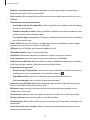 93
93
-
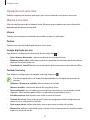 94
94
-
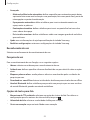 95
95
-
 96
96
-
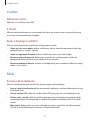 97
97
-
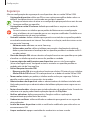 98
98
-
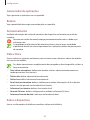 99
99
-
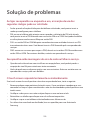 100
100
-
 101
101
-
 102
102
-
 103
103
-
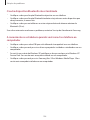 104
104
-
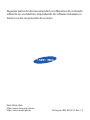 105
105
Samsung GT-I9082L Manual do usuário
- Categoria
- Smartphones
- Tipo
- Manual do usuário
Artigos relacionados
-
Samsung GT-S6812B Manual do usuário
-
Samsung SM-G7102T Manual do usuário
-
Samsung GT-I9063T Manual do usuário
-
Samsung GT-I9082L Manual do usuário
-
Samsung GT-I9063T Manual do usuário
-
Samsung GT-I9200 Manual do usuário
-
Samsung SM-N7502 Manual do usuário
-
Samsung GT-I9505 Manual do usuário
-
Samsung GT-I9500 Manual do usuário
-
Samsung SM-N9005 Manual do usuário